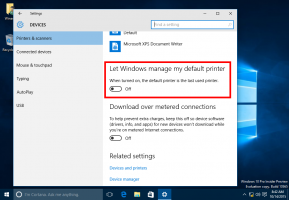Vivaldi 2.4: Wyłącz ikonę profilu użytkownika na pasku adresu
Zespół odpowiedzialny za przeglądarkę Vivaldi opublikował dziś nową migawkę. Vivaldi 2.4 build 1488.4 reprezentuje nadchodzącą wersję 2.4 aplikacji. Ta kompilacja umożliwia wyłączenie ikony profilu użytkownika na pasku adresu.

Vivaldi powstał z obietnicą dostarczenia wysoce konfigurowalnej, w pełni funkcjonalnej, innowacyjnej przeglądarki. Wygląda na to, że jej twórcy dotrzymali obietnicy - nie ma na rynku innej przeglądarki, która oferuje tyle opcji i funkcji. Podczas gdy Vivaldi jest zbudowany na silniku Chrome, zaawansowani użytkownicy są docelową bazą użytkowników, podobnie jak klasyczna przeglądarka Opera 12. Vivaldi został stworzony przez byłego współzałożyciela Opery i rozwijany z myślą o użyteczności i mocy Opery.
Reklama
Profile użytkowników
Profile użytkowników umożliwiają wielu „użytkownikom” współdzielenie jednej instalacji Vivaldi, bez konieczności logowania się do innego systemu operacyjnego, konta użytkownika lub utrzymywania wielu samodzielnych instalacji. Każdy profil może zawierać jedną lub kilka zakładek, będzie miał własny zestaw plików cookie, rozszerzeń, opcji konfiguracyjnych, pamięci lokalnej i innych parametrów związanych z sesją, odizolowanych od innych profili!


Na przykład, gdy jesteś zalogowany na jakiejś stronie internetowej w jednym z profili, wszystkie zakładki otwarte w tym samym profilu będą w stanie rozpoznać twoją sesję i pokażą cię jako zalogowanego na tej stronie. Jeśli zalogowałeś się do Facebooka w profilu, wszystkie zakładki z tego samego profilu pokażą, że jesteś zalogowany na Facebooku, podczas gdy wszystkie inne profile nie pokażą, że jesteś tam zalogowany. Posiadanie różnych profili jest bardzo przydatne do rozdzielania zadań: jeden profil może być używany do bezpiecznej bankowości internetowej, inny do prywatnej komunikacji i tak dalej.
Wszystkie popularne przeglądarki lubią Chrom, oraz Firefox, zezwalaj na posiadanie wielu profili użytkowników.
Aby przełączać się między profilami, możesz użyć ikony profilu użytkownika po prawej stronie paska adresu. Kliknij to, aby uzyskać dostęp do innych skonfigurowanych wcześniej profili lub otwórz menedżera profili, aby skonfigurować nowe.
W każdym profilu możesz skonfigurować synchronizację danych tego profilu. Ostatni profil, na który się przełączyłeś, będzie używany przy następnym uruchomieniu. Jeśli profil Gość był ostatnim zamkniętym oknem, po ponownym uruchomieniu Vivaldi wyświetli menedżera profili. Ta sztuczka może być wykorzystana do wykonania „czystego” startu bez zapisanych plików cookie, historii itp. przy każdym ponownym uruchomieniu przeglądarki.
Uwaga: istnieje przełącznik wiersza poleceń „–-profile-directory”, którego można użyć do określenia profilu użytkownika, od którego należy zacząć.
Począwszy od Vivaldi 2.4.1488.4, możesz wyłączyć ikonę profilu użytkownika na pasku adresu. Może to być przydatne, jeśli używasz tylko jednego profilu w przeglądarce.
Wyłącz ikonę profilu użytkownika na pasku adresu Vivaldi
- Kliknij ikonę menu „V”.
- Iść do Narzędzia > Ustawienia. Wskazówka: Hit Alt + P na klawiaturze, aby bezpośrednio otworzyć okno dialogowe Ustawienia.
- Po lewej stronie kliknij pasek adresu.
- Po prawej wyłącz opcję Pokaż przycisk profilu.
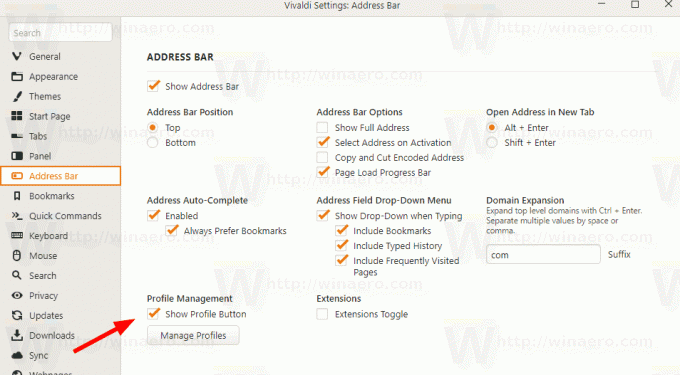
Skończyłeś.
Aby uzyskać Vivaldi 2.4.1488.4, użyj następujących linków.
Pobierz wersję Vivaldi 2.4 1488.4
- Okna: 64-bitowy dla Win7+ | 32-bitowy dla Win7+
- System operacyjny Mac: 10.10+
- Linux: 64-bitowy DEB (zalecane) | 32-bitowy DEB
- Linux: Obroty 64-bitowe (zalecane) | Obroty 32-bitowe
- Linux: DEB ARM32-bitowy (Nieobsługiwane) | ARM 64-bitowy DEB (Nieobsługiwane)
- Linux: inne niż DEB/RPM